- 1Dockerfile ADD指令 语法解析_docker --chown
- 2R语言学习笔记(一)R语言的基本操作与函数_r语言清屏
- 3R语言访问数据框某一列的特定元素_r语言显示某一列
- 4Python | 蓝桥杯系列文章总结+经典例题重做_蓝桥杯题目python语言
- 5【南卡樱桃|读书笔记《学习高手》】_学习高手第一章内容摘抄
- 6Flash钓鱼_xn--8mr243bblog9b.top
- 7nacos学习二,SpringCloud整合nacos、feign、gateway_nacos gateway feign 整合
- 8(三)Intel SGX AESM Service是什么?_aesm_service.exe
- 9D*路径搜索算法原理解析及Python实现_focussed d*
- 10链表——24. 两两交换链表中的节点
【Microsoft Edge】如何彻底卸载 Edge_卸载edge
赞
踩
一、问题描述
Edge 的所有版本类型中,只有正式版和相应的 Update 程序 无法直接卸载。从下两张图片可以看出,“卸载”按钮是灰色不可点击的。这便是会点进来的网友们遇到的问题。
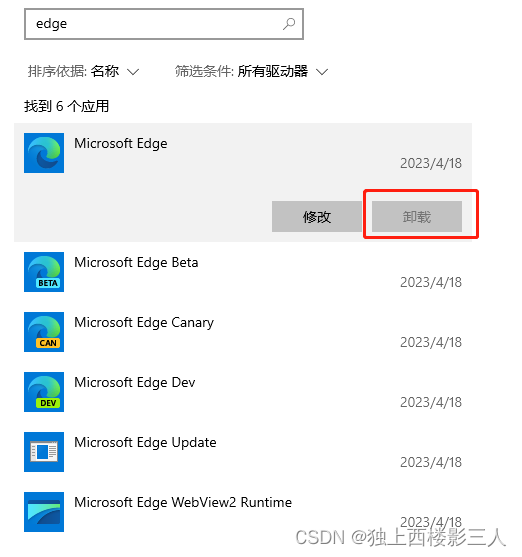
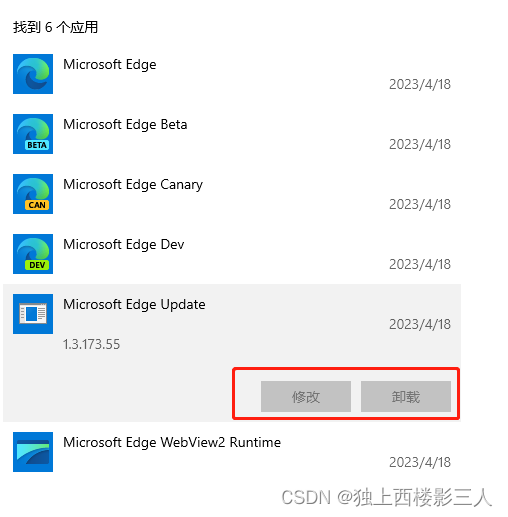
二、卸载 Edge
2.1 卸载正式版 Edge
- 使用“任务管理器”或诸如“腾讯电脑管家”的软件彻底关闭所有
msedge.exe进程。 - 删除
C:\Program Files (x86)\Microsoft\Edge目录。 - 卸载 Microsoft Edge Appx 。
- 使用腾讯电脑管家卸载。
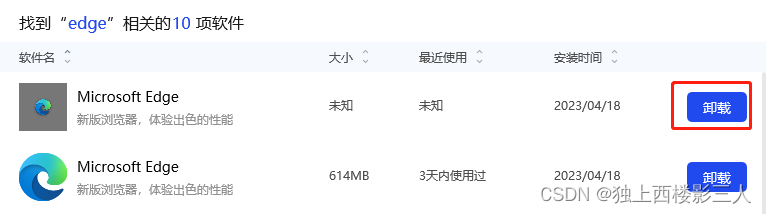
- 删除
C:\Program Files\WindowsApps\Microsoft.MicrosoftEdge.Stable_112.0.1722.48_neutral__8wekyb3d8bbwe目录。如果锁定,则解锁后再删除。
- 使用腾讯电脑管家卸载。
- 删除残留注册表信息、失效快捷方式等。删除注册表项
HKEY_LOCAL_MACHINE\SOFTWARE\Microsoft\Windows\CurrentVersion\Uninstall\Microsoft Edge。
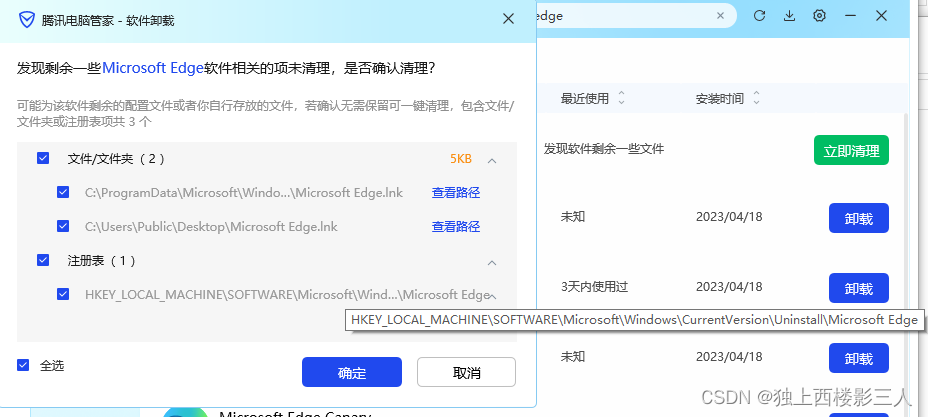
- 最后,清理垃圾,查看“应用和功能”即可看到 Edge 已被卸载。
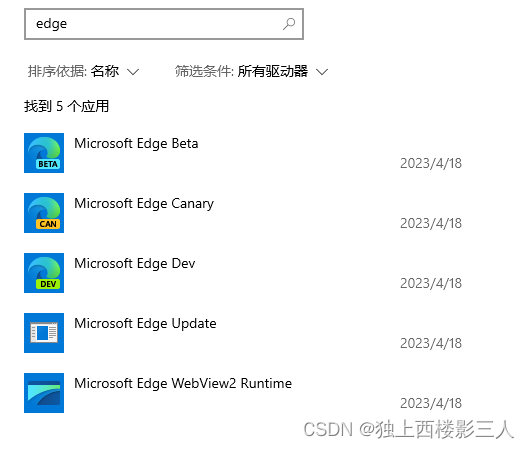
注意
笔者亲测,根本不需要像网上说的,先关闭 Edge Update 相关的那三个服务,再删除。这是非必要操作!
2.2 卸载非正式版 Edge
非正式版 Edge 可以点击卸载按钮直接卸载,卸载完后删除 C:\Program Files (x86)\Microsoft 下对应版本类型的目录,和 EdgeCore 和 EdgeUpdate\Download 里下载的对应版本的目录,然后清理一下垃圾即可。
2.2.1 卸载通用的 WebView2
即 Microsoft Edge WebView2 Runtime ,这个是安装除 Canary 版外的其他版本之后 Edge Update 服务自动安装的,用于 WebView2 控件,即 Windows 10 桌面小组件。如果你使用它们,不建议卸载。
2.2.2 卸载 Canary 版 Edge
如果想要彻底卸载 Canary 版 Edge ,则先正常卸载它。然后进入到 C:\Users\Administrator\AppData\Local\Microsoft ,删除里面的 EdgeUpdate 目录,如果 Edge SxS 和 EdgeCore 在卸载后还残留,也应一同删除。
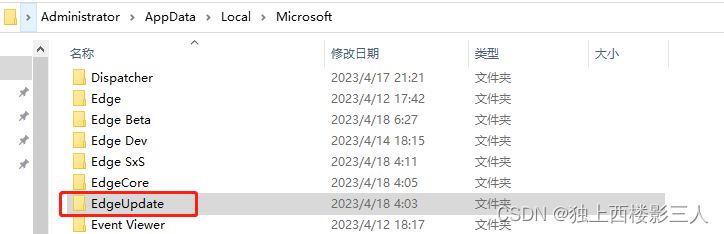
2.2.3 卸载其他版本
先正常卸载,再清理垃圾。查看 C:\Program Files (x86)\Microsoft 目录,如存在对应版本的安装目录或 EdgeUpdate\Download\对应版本号 目录残留,则手动删除。
2.3 卸载 Edge Update
- 使用腾讯电脑管家可直接卸载。
- 删除
C:\Program Files (x86)\Microsoft\EdgeUpdate目录,清理垃圾。
2.4 卸载 Edge 的 Appx 额外安装残留
操作同 2.1 中的第三步。也可直接 C:\Program Files\WindowsApps ,解锁删除对应版本的安装目录。
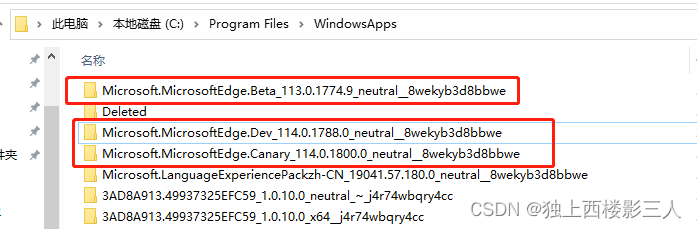
2.5 删除日志文件
Edge 有三类日志:1)除 WebView 版本以外的 Edge 具体安装日志C:\Users\Administrator\AppData\Local\Temp\msedge_installer.log ;2)自动安装的 WebView 版本的安装日志 C:\Windows\Temp\msedge_installer.log ;3)Edge Update 服务的日志C:\ProgramData\Microsoft\EdgeUpdate\Log\MicrosoftEdgeUpdate.log 。
找到它们删除即可。
2.6 我就是想全把 Edge 都删了
先正常卸载,然后删除 C:\Program Files (x86)\Microsoft 目录,C:\Users\Administrator\AppData\Local\Microsoft 目录中所有包含 “Edge” 的目录,以及 C:\Program Files\WindowsApps 中所有包含 “Edge” 的目录。然后删除所有日志文件,并清理垃圾即可。


